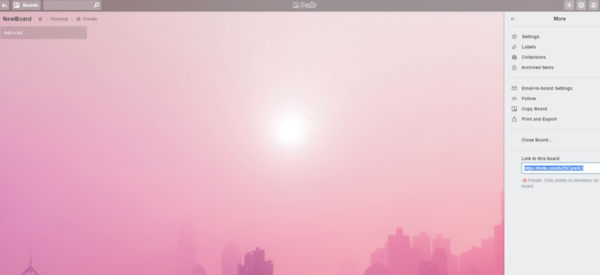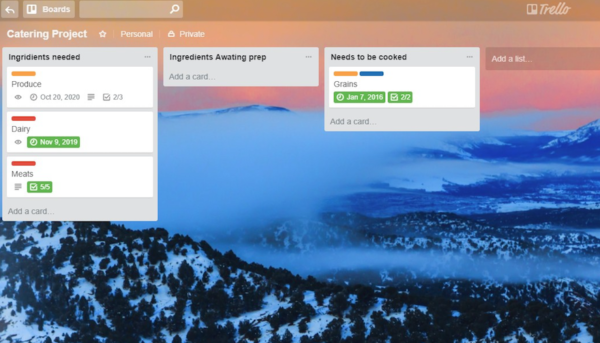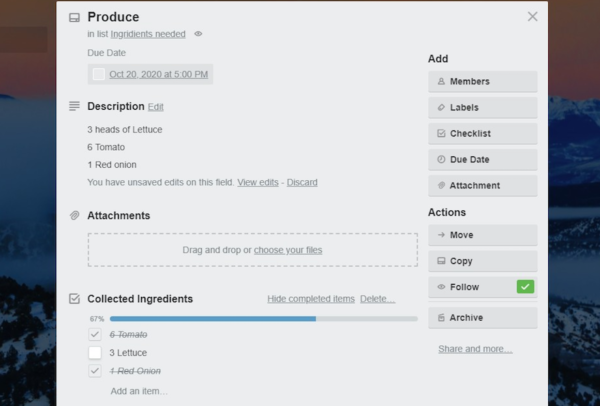Trello: детальный обзор и примеры использования
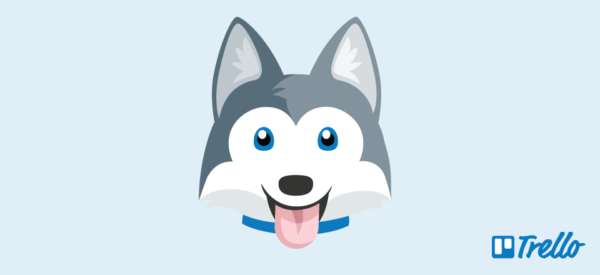
Ищете новый способ организовать, упорядочить и оптимизировать свои задачи и цели в рамках рабочего процесса, выполнив это в удобном визуальном формате? К счастью, все это входит в базовые функции Trello, одного из самых популярных веб-приложений для управления проектами.
Trello можно использовать разными способами, начиная от разработки веб-сайта, упорядочивания ежедневных задач и заканчивая управлением проектами с многочисленными участниками. Вы всегда будете организованы благодаря интуитивно понятному и удобному интерфейсу.
Концепция управления проектами играет важную роль в бизнесе. Функционал Trello позволяет поддерживать рабочий процесс структурированным и четким, давая возможность создания досок для ваших проектов. К примеру, этот инструмент пользуется высоким спросом у дизайнеров WordPress и индивидуальных предпринимателей, поскольку он устраняет необходимость в выполнении разрозненных задач. Вы можете легко следить за текущими задачами и создавать диаграммы рабочего процесса.
Если вы хотите идти в ногу с постоянно развивающейся экономикой интернета, вам жизненно важно использовать оптимизационные инструменты для управления проектами, фронтэнд-дизайна и новостной агрегации. Большинство лидеров индустрии используют подобные инструменты на протяжении десятилетий. Мир быстро переходит к экономике, основанной прежде всего на онлайн-бизнесе. Имея все это в виду, давайте перейдем к рассмотрению интерфейса Trello и его преимуществ для бизнеса.
Знакомимся с Trello: главный интерфейс
После создания аккаунта вы перейдете в интерфейс, где вы сможете создать доску. Это наша «исходная точка». Каждая доска – это «дверь», которая ведет к вашему проекту. Давайте рассмотрим интерфейс в деталях.
Первое, что нужно отметить – это возможность создать новую доску в разделе «Personal boards».
- Personal Board: Здесь создается большинство досок. Это доски, которые вы создаете для своего собственного использования. При необходимости вы можете делиться ими с разными людьми или группами людей.
- Team Boards: Также вы можете создать доски команды. Вы можете управлять их настройками, доступом для участников, а также выводить текущие доски для этой команды.
Доски – это ваше личное рабочее пространство. Вы можете выбрать фоновый рисунок, который будет присвоен к каждой доске для лучшей узнаваемости.
Прежде чем мы перейдем к фактическим карточкам и их использованию, давайте познакомимся с общими функциями. У вас есть несколько навигационных возможностей, доступных в интерфейсе досок:
- В левом верхнем углу находится раскрывающаяся вкладка под названием Boards, а также панель поиска. Вкладка позволяет просматривать вашу недавно используемую доску. Также вы можете искать ваши сохраненные доски.
- В правом углу находится символ «+», который позволяет создать новую доску или команду. Это полезно, если у вас есть много досок.
- Информационная вкладка, помеченная как «i», позволяет вам просматривать премиум-сервисы Trello.
- При нажатии на иконку с колокольчиком вы увидите панель с уведомлениями, демонстрирующую недавнюю активность для доски.
- Заключительная вкладка предназначена для различных настроек для вашего аккаунта. Здесь можно задать подписки, сменить логин/пароль, просмотреть активность по карточкам, обратиться к секции с помощью. Также здесь выводятся горячие клавиши, которые вы можете использовать для оптимизации работы с Trello.
После создания доски вы увидите что-то подобное:
Рядом с именем своей доски вы увидите «Personal», что используется для добавления пользователей к доске. Private означает, что доска в данный момент доступна только вам. Раскрывающееся меню позволяет вам привязывать доску к команде или делать доску публичной.
Справа находится меню, с помощью которого вы можете сменить фон или отфильтровать карточки (по надписям). При нажатии на More вы получите дополнительные опции, самая важная из которых – это Archive. Здесь находятся все ваши архивные работы.
Работа с карточками
Я создал доску под названием Catering Project и добавил к ней несколько списков. Это демонстрирует рабочий процесс, который я использую в моем проекте. Вкладка «Ingredients needed» – это список. После создания списка вы добавляете к нему карточки.
Вот что вы увидите при создании карточки в списке:
У карточек есть немало возможностей:
- Когда вы создаете карточку, вы присваиваете ей название. Я назвал свою «Produce». Вы можете добавить свои описания и вложения. Вы или ваши товарищи по команде могут также комментировать карточку (или любой другой, если доска публичная).
- С правой стороны у вас есть масса опций, которые позволяют заточить карточку под ваши потребности. Опции делятся на две категории: Add и Actions.
Add
Эти функции позволяют вам добавлять разные аспекты к вашим карточкам:
- Members: позволяет назначать участников, которые могут видеть карточку. К примеру, при рассылке заданий команде.
- Label: функция фильтрации, позволяющая «помечать» карты. Хороший пример: быстрый просмотр карт, относящихся к определенному участнику или посвященных определенной тематике. Вы также имеете несколько опций, таких как цветовое выделение и текстовые метки.
- Due Date: помещает срок выполнения (дату) на карточку.
- Checklist: позволяет задать контрольный список, к которому затем можно добавить свои пункты. Возможности Due Date и Checklist имеют свои собственные чекбоксы, которые загораются зеленым при активации. Также есть индикатор выполнения, который показывает процент завершения задания, основываясь на количестве пунктов в списке.
Actions
Следующие действия преимущественно не требуют объяснений:
- Move: позволяет вам переносить карточки между досками и списками
- Copy: то же самое, только копирование.
- Follow: помещает активность в ваши уведомления.
- Archive: архивирует ваши заметки и доски, но также является и единственным способом по их удалению.
Используя эти инструменты, вы можете просматривать карточки и списки для многочисленных задач. Некоторые примеры:
- Еженедельные планы с простановкой задач для рабочего процесса
- Организация портфолио для пересмотра и редактирования
- Описание процесса разработки сайта WordPress
Расширение функционала с помощью IFTTT
Теперь, когда вы изучили интерфейс и знаете, как работать с имеющимся функционалом, вы можете перейти к расширению Trello с помощью IFTTT.
IFTTT – сервис, позволяющий осуществлять кросс-интеграцию и использовать плагины (апплеты) в разных платформах. Если у вас есть свой бизнес, вы ведете группы в социальных сетях, вы, возможно, уже знакомы с IFTTT. Сервис предлагает большой набор апплетов, которые могут использоваться вместе с Trello.
Давайте покажем несколько примеров использования IFTTT апплета в Trello.
Хорошая вещь – добавление карточки в Trello во время работы. Вы можете сделать это, создав виджет с помощью IFTTT апплета.
Допустим, вы ежемесячно проводите обслуживание на сайте, и оно должно быть выполнено к 15 числу. С помощью апплета вы можете сделать карточку, которая будет появляться каждый месяц у вас на доске. Это может быть обычное напоминание с датой или более сложная карточка, содержащая контрольный список. Если вы нуждаетесь периодически в таких карточках, вы можете это сделать с помощью IFTTT.
Многие апплеты могут применяться и для вашего рабочего процесса с WordPress. К примеру, вы можете публиковать карточки прямо в WordPress.
Если вы управляете командой, то в таком случае вы сможете воспользоваться одним из самых главных преимуществ Trello – вы можете отслеживать, кто, когда и что именно завершил, при этом присваивая разные метки, чтобы поддерживать вещи в чистоте. Когда приближаются дедлайны, очень важно иметь возможность уведомления об этом всех участников коллектива. Быстрое решение – апплет, который уведомляет участников команды (по телефону) о присвоении им карточки.
Задачи затем могут быть добавлены к электронным таблицам в Google Drive. Когда карточка будет завершена, вы можете отправлять email, уведомляющий всех, кто был прикреплен к карточке.
Это лишь некоторые из вещей, которые могут быть сделаны в Trello с помощью IFTTT. Есть много апплетов, которые позволяют связываться с разными сторонними сервисами, такими как Twitter, Slack, Evernote, Google Drive, Todoist и т.д.
Рекомендации по использованию
Trello можно использовать разными способами в плане управления проектами. Некоторые успешные методы, которые применяют люди как для личной эффективности, так и для управления бизнесом, включают в себя:
- Планирование событий. Создание списков в Trello, включающих в себя необходимые пункты или сервисы, может оказаться полезным при планировании событий, таких как дни рождения, свадьбы и т.д. Благодаря возможности создания контрольных списков в ваших карточках, вы сможете видеть, что именно будет вписываться в ваши планы. Затем вы можете упорядочить свои карточки в зависимости от процента выполнения всех контрольных списков. Таким образом, вы сможете быстро понять, что вам действительно нужно сделать.
- Разработка и дизайн проектов. Создав доску с разными задачами, публикующимися на регулярной основе, вы сможете открыть для группы людей доступ к текущим целям и задачам проекта. Это позволяет упростить управление проектами. Разработчики и дизайнеры смогут легче следить за прогрессом проекта.
- Календари публикаций. Если вы являетесь редактором, автором или владельцем сайта, создание календаря публикаций станет для вас хорошей идеей. Вы можете это легко реализовать в Trello, создав списки на каждый месяц и карточки с заголовком каждой записи. Или вы можете создать столбцы, которые будут отражать статус проекта – к примеру, Assigned (присвоен), In Progress (в процессе), Ready for Editing (готов к редактированию) и т.д.
- Домашние планы и дела. Trello позволяет организовать ваш рабочий процесс. Создание настраиваемых расписаний – более гибкий способ планирования дел. Вы можете перемещать и сдвигать такие вещи, как встречи, рабочие дни, важные задачи, которые зачастую можно перенести. Вы можете также назначать задания членам семьи или организовывать семейные мероприятия, создав доску для них. От списков покупок до спортивных мероприятий – все это вы можете организовать и структурировать для себя. В итоге вам не нужно постоянно уведомлять людей о новых задачах.
- Управление персональными целями. Возможность отслеживания персональных целей и бизнес-целей очень важна. Trello позволяет легко выводить бизнес-цели, а также персональные цели, связанные с обучением, питанием и похудением.
- Отслеживание процесса обучения. Студенты могут помещать в Trello свои задания и сроки для более простого их отслеживания. Это позволяет легко измерить прогресс. К примеру, доски хорошо подходят для крупных проектов и студенческих коллабораций. Преподаватели также могут воспользоваться всеми преимуществами Trello по организации целей учебного плана или измерению прохождения разных курсов.
Вы пользуетесь Trello? Если да, то в каких целях? Улучшил ли он ваш рабочий процесс?
Источник: https://www.elegantthemes.com